Usuń wirusa Chrominio Message Center (Darmowe instrukcje) - zaaktualizowano, lip 2018
Instrukcja usuwania wirusa Chrominio Message Center
Czym jest Wirus Chrominio Message Center?
Wirus Chrominio to wyskakująca wiadomość oferująca instalcję podejrzanych aplikacji
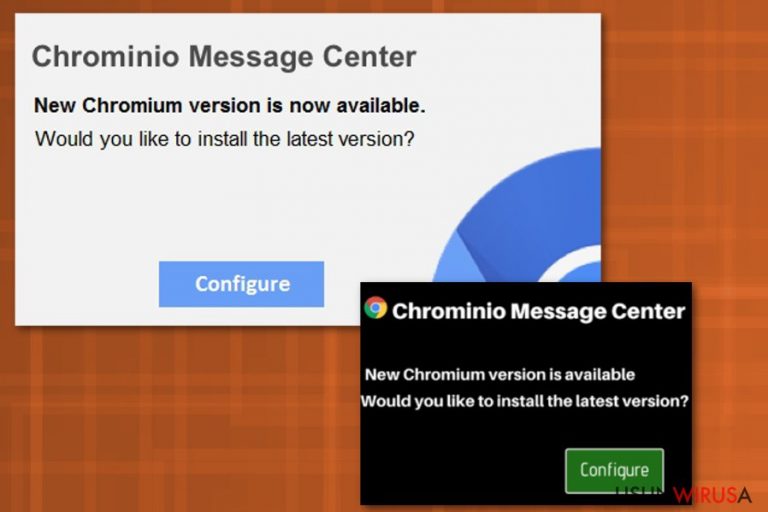
Chrominio Message Center to program adware będący jednym z wariantów wirusa Chromium. Fałszywe wyskakujące okienko wyświetla wiadomość domagającą się aktualizacji Chromium. Ofiary są jednak przekierowywane na podejrzane strony promujące fałszywe oprogramowanie, takie jak optymalizatory, dodatki, paski narzędzi, rozszerzenia i podobne. Dodatkowo, wirus Chrominio może inicjować inne sponsorowane treści wyświetlając zwodnicze wyniki wyszukiwania, wyświetlając reklamy zagnieżdżone bezpośrednio w Google Chrome lub innej przeglądarce oraz przekierowywać użytkowników na niebezpieczne domeny.
| Nazwa | Wirus Chrominio Message Center; wirus Chrominio |
|---|---|
| Powiązania | wirus Chromium |
| Typ | Adware; porywacz przeglądarki |
| Poziom zagrożenia | Średni. Może instalować fałszywe dodatki – nie modyfikuje jednak systemu |
| Objawy | Wyskakujące okienka z reklamami i sugestiami zakupu oprogramowania |
| Dystrybucja | Załączniki w spamie |
| Eliminacjaa | Najlepszym narzędziem do usunięcia niepożądanej aplikacji jest FortectIntego |
Irytujące wiadomości Chrominio Message Center mogą pojawić się za każdym razem podczas sesji przeglądarkowych. Ponieważ okienko pojawia się niespodziewanie i posiada wszystkie prawdziwe loga Chromium, użytkownicy mogą się pomylić i uznać to oszustwo za prawdziwą wiadomość. Okienko to nie ma też przycisku „X” – jedynym dostępnym przyciskiem jest „Configure”.
Następująca wiadomość pojawia się w wyskakującym okienku:
Chromino Message Center
New Chromium version is available
Would you like to install the latest version?
[configure] button
Jeśli użytkownik kliknie na przycisk „Configure”, zostanie poproszony o podanie swoich danych osobowych (imię, nazwisko, email, szczegóły kart płatniczych) bądź zaprezentuje się mu fałszywe, bezużyteczne oprogramowanie. Dodatkowo, użytkownik może przypadkowo zapisać się do usług, jakich nie potrzebuje, a z jego karty kredytowej będą cyklicznie wyciągane pieniądze (zazwyczaj 50 dolarów co tydzień bądź miesiąc). Niestety, ofiary nie rozumieją, że zaakceptowały to samemu. dlatego bądź czujny – naucz się rozpoznawać oszustwa.
Wirus Chrominio Message został stworzony w jednym celu – generacji przychodu dzięki niewinnym użytkownikom. Za każdym razem, gdy użytkownik zostanie nakłoniony do instalacji podejrzanej aplikacji, twórca adware'a otrzymuje pieniądze. Schemat ten nosi nazwę pay-per-install, i promuje złych deweloperów oaz autorów adware. Dlatego też nie opóźniaj eliminacji wirusa Chrominio – nie pozwól kanciarzom czerpać zysków z zaburzenia twoich wrażeń z oglądania sieci.
Programy Adware zazwyczaj zbierają wiele informacji nie identyfikujących użytkownika (w niektórych wypadkach, takie oprogramowanie może też zbierać cenne dane – eksperci określają je wtedy jako spyware, a Chrominio Message Center nie jest w tym wyjątkiem. Program ten może:
- śledzić twoją aktywność na Twitterze i innych mediach społecznościowych;
- dostać się do twojej historii wyszukiwania i sprawdzać, jakie oferty Cię interesują;
- obserwować twoje ulubione filmy, gry i muzykę;
- oglądać informacje na temat twojego dostawcy internetu oraz adres IP.
Informacje te są później wykorzystywane w celach marketingowych. Zespół Virusai.lt chce, byś wiedział, że twórca tworzy, dopasowuje i modyfikuje treści w zależności od twoich preferencji, by Cię zmylić. W taki sposób, reklamodawcy mogą zapewnić, że ulubione produkty będą nabywane od nich zamiast z wiarygodnych źródeł.
Powinieneś usunąć wirusa Chrominio z Twojego komputera wraz ze wszystkimi powiązanymi komponentami. Najlepszym sposobem na to jest użycie FortectIntego bądź innego programu anty-malware. Te profesjonalne aplikacje mogą przeskanować Twój cały system i usunąć zagrożenia – wliczając te, które adware mógł zainstalować bez Twojej wiedzy.
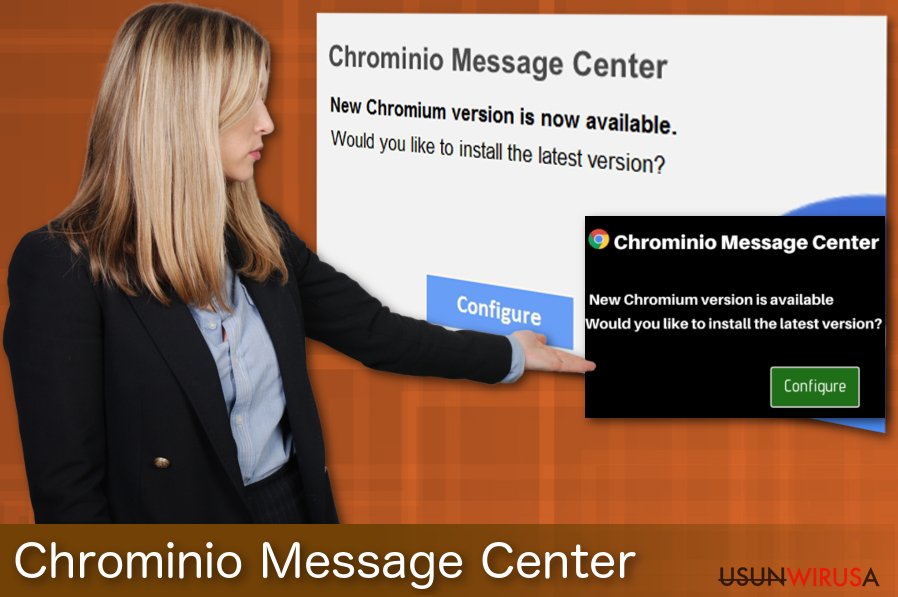
Adware może się ukrywać w środku bundli oprogramowania
Potencjalnie niepożądane aplikacje s tworzone by przynosić profity swoim deweloperom – nie użytkownikom końcowym. Ofiary adware'a celowo nie umieszczają na swoim komputerze programu, który jedyne co robi, to spamuje – nikt za takimi aplikacjami nie przepada. Dlatego, twórcy podejrzanych aplikacji korzystając z bundlingu oprogramowania, by zainfekować tak dużo komputerów, jak to tylko możliwe.
Wspomniana technika pozwala twórcom freeware i shareware dodawać opcjonalne komponenty do instalatorów i ukrywać je w opcjach Instalacji Zaawansowanej. Użytkownicy zaś zazwyczaj nie zwracają uwagi na instalację programów i chcą, by ta zakończyła się jak najszybciej. Z tego powodu wybierają instalację Szybką bądź Zalecaną, która kończy się instalacją innych, niepożądanych aplikacji.
Po wybraniu Instalacji Zaawansowanej upewnij się, że usuniesz pola przy optymalizatorach, rozszerzeniach przeglądarki, kreatorach PDFów i innych podejrzanych aplikacjach. Możemy Cię zapewnić, że większość oferowanych aplikacji jest bezużyteczna i tylko zaśmieci Tobie komputer.
Eliminacja wirusa Chrominio Message Center
Aby usunąć wirusa Chrominio, powinieneś wykorzystać profesjonalny program anty-malware i wykonać z jego pomocą skan systemu. Opcja ta pozwali na wykrycie wszystkich komponentów, jakie mógł zainstalować adware, a następnie je szybko wyeliminować.
Jeśli jesteś obeznany z komputerami, możesz też usunąć Chrominio Message Center ręcznie. Metoda ta może być dłuższa i wymaga twojej uwagi. Po usunięciu adware'a, musisz się upewnić, że wszystkie ustawienia przeglądarki zostaną zresetowane – niektóre niepożądane aplikacje zmieniają je bez ostrzeżenia. Dlatego też przewiń stronę na dół i zobacz, jak przywrócić ustawienia wszystkich przeglądarek.
Możesz usunąć szkody spowodowane przez wirusa za pomocą FortectIntego. SpyHunter 5Combo Cleaner i Malwarebytes są zalecane do wykrywania potencjalnie niechcianych programów i wirusów wraz ze wszystkimi związanymi z nimi plikami i wpisami do rejestru.
Instrukcja ręcznego usuwania wirusa Chrominio Message Center
Odinstaluj z systemu Windows
Pozbądź się wirusa Chrominio Message Center z systemu Windows OS w następujący sposób:
Aby usunąć Wirus Chrominio Message Center z komputerów z systemem Windows 10/8, wykonaj te kroki:
- Wpisz Panel sterowania w pole wyszukiwania Windows i wciśnij Enter lub kliknij na wynik wyszukiwania.
- W sekcji Programy wybierz Odinstaluj program.

- Znajdź na liście wpisy powiązane z Wirus Chrominio Message Center (lub dowolny inny niedawno zainstalowany podejrzany program).
- Kliknij prawym przyciskiem myszy na aplikację i wybierz Odinstaluj.
- Jeśli pojawi się Kontrola konta użytkownika, kliknij Tak.
- Poczekaj na ukończenie procesu dezinstalacji i kliknij OK.

Jeśli jesteś użytkownikiem Windows 7/XP, postępuj zgodnie z następującymi instrukcjami:
- Kliknij Start > Panel sterowania zlokalizowany w prawym oknie (jeśli jesteś użytkownikiem Windows XP, kliknij na Dodaj/Usuń programy).
- W Panelu sterowania wybierz Programy > Odinstaluj program.

- Wybierz niechcianą aplikację klikając na nią raz.
- Kliknij Odinstaluj/Zmień na górze.
- W oknie potwierdzenia wybierz Tak.
- Kliknij OK kiedy proces usuwania zostanie zakończony.
Usuń Chrominio Message Center z systemu Mac OS X
-
Jeżeli korzystasz z OS X, kliknij przycisk Go na samej górze strony i wybierz Applications.

-
Poczekaj aż zobaczusz folder Applications i poszukaj w nimChrominio Message Center czy też innych podejrzanych pogramów, króre mogą się w nim znajdować. Teraz kliknij prawym przyciskiem myszy na każdym z tych wyników i wybierz Move to Trash.

Zresetuj MS Edge/Chromium Edge
Usuń niechciane rozszerzenia z MS Edge:
- Wybierz Menu (trzy poziome kropki w prawym górnym rogu okna przeglądarki i wybierz Rozszerzenia.
- Wybierz z listy rozszerzenie i kliknij na ikonę koła zębatego.
- Kliknij Odinstaluj na dole.

Wyczyść pliki cookie i inne dane przeglądania:
- Kliknij na Menu (trzy poziome kropki w prawym górnym rogu okna przeglądarki) i wybierz Prywatność i bezpieczeństwo.
- Pod Wyczyść dane przeglądania wybierz Wybierz elementy do wyczyszczenia.
- Zaznacz wszystko (oprócz haseł, chociaż możesz chcieć uwzględnić licencje na multimedia w stosownych przypadkach) i kliknij Wyczyść.

Przywróć ustawienia nowej karty i strony głównej:
- Kliknij na ikonę menu i wybierz Ustawienia.
- Następnie znajdź sekcję Uruchamianie.
- Kliknij Wyłącz, jeśli znalazłeś jakąkolwiek podejrzaną domenę.
Zresetuj MS Edge, jeśli powyższe kroki nie zadziałały:
- Wciśnij Ctrl + Shift + Esc, żeby otworzyć Menedżera zadań.
- Kliknij na strzałkę Więcej szczegółów u dołu okna.
- Wybierz kartę Szczegóły.
- Teraz przewiń w dół i zlokalizuj wszystkie wpisy zawierające Microsoft Edge w nazwie. Kliknij na każdy z nich prawym przyciskiem myszy i wybierz Zakończ zadanie, by zatrzymać działanie MS Edge.

Jeżeli to rozwiązanie ci nie pomogło, możesz musieć skorzystać z zaawansowanej metody resetowania Edge. Pamiętaj, że zanim przejdziesz dalej, musisz wykonać kopię zapasową swoich danych.
- Znajdź na swoim komputerze następujący folder: C:\\Users\\%username%\\AppData\\Local\\Packages\\Microsoft.MicrosoftEdge_8wekyb3d8bbwe.
- Wciśnij Ctrl + A na klawiaturze, by zaznaczyć wszystkie foldery.
- Kliknij na nie prawym przyciskiem myszy i wybierz Usuń.

- Teraz kliknij prawym przyciskiem myszy na przycisk Start i wybierz Windows PowerShell (Administrator).
- Kiedy otworzy się nowe okno, skopiuj i wklej następujące polecenie, a następnie wciśnij Enter:
Get-AppXPackage -AllUsers -Name Microsoft.MicrosoftEdge | Foreach {Add-AppxPackage -DisableDevelopmentMode -Register “$($_.InstallLocation)\\AppXManifest.xml” -Verbose

Instrukcje dla Edge opartej na Chromium
Usuń rozszerzenia z MS Edge (Chromium):
- Otwórz Edge i kliknij Ustawienia > Rozszerzenia.
- Usuń niechciane rozszerzenia klikając Usuń.

Wyczyść pamięć podręczną i dane witryn:
- Kliknij na Menu i idź do Ustawień.
- Wybierz Prywatność i usługi.
- Pod Wyczyść dane przeglądania wybierz Wybierz elementy do wyczyszczenia.
- Pod Zakres czasu wybierz Wszystko.
- Wybierz Wyczyść teraz.

Zresetuj MS Edge opartą na Chromium:
- Kliknij na Menu i wybierz Ustawienia.
- Z lewej strony wybierz Zresetuj ustawienia.
- Wybierz Przywróć ustawienia do wartości domyślnych.
- Potwierdź za pomocą Resetuj.

Zresetuj Mozillę Firefox
Oczyść Firefoksa:
Usuń niebezpieczne rozszerzenia:
- Otwórz przeglądarkę Mozilla Firefox i kliknij na Menu (trzy poziome linie w prawym górnym rogu okna).
- Wybierz Dodatki.
- W tym miejscu wybierz wtyczki, które są powiązane z Wirus Chrominio Message Center i kliknij Usuń.

Zresetuj stronę główną:
- Kliknij na trzy poziome linie w prawym górnym rogu, by otworzyć menu.
- Wybierz Opcje.
- W opcjach Strona startowa wpisz preferowaną przez siebie stronę, która otworzy się za każdym razem, gdy na nowo otworzysz Mozillę Firefox.
Wyczyść pliki cookie i dane stron:
- Kliknij Menu i wybierz Opcje.
- Przejdź do sekcji Prywatność i bezpieczeństwo.
- Przewiń w dół, by znaleźć Ciasteczka i dane stron.
- Kliknij na Wyczyść dane…
- Wybierz Ciasteczka i dane stron oraz Zapisane treści stron i wciśnij Wyczyść.

Zresetuj Mozillę Firefox
Jeżeli nie usunięto Wirus Chrominio Message Center po wykonaniu powyższych instrukcji, zresetuj Mozillę Firefox:
- Otwórz przeglądarkę Mozilla Firefox i kliknij Menu.
- Przejdź do Pomoc i wybierz Informacje dla pomocy technicznej.

- W sekcji Dostrój program Firefox, kliknij na Odśwież Firefox…
- Kiedy pojawi się wyskakujące okienko, potwierdź działanie wciskając Odśwież Firefox – powinno to zakończyć usuwanie Wirus Chrominio Message Center.

Zresetuj Google Chrome
Usuń złośliwe rozszerzenia z Google Chrome:
- Otwórz Google Chrome, kliknij na Menu (trzy pionowe kropki w prawym górnym rogu) i wybierz Więcej narzędzi > Rozszerzenia.
- W nowo otwartym oknie zobaczysz zainstalowane rozszerzenia. Odinstaluj wszystkie podejrzane wtyczki klikając Usuń.

Wyczyść pamięć podręczną i dane witryn w Chrome:
- Kliknij na Menu i wybierz Ustawienia.
- W sekcji Prywatność i bezpieczeństwo wybierz Wyczyść dane przeglądania.
- Wybierz Historia przeglądania, Pliki cookie i inne dane witryn oraz Obrazy i pliki zapisane w pamięci podręcznej.
- Kliknij Wyczyść dane.

Zmień swoją stronę główną:
- Kliknij menu i wybierz Ustawienia.
- Poszukaj podejrzanych stron w sekcji Po uruchomieniu.
- Kliknij Otwórz konkretną stronę lub zestaw stron i kliknij na trzy kropki, by znaleźć opcję Usuń.
Zresetuj Google Chrome:
Jeśli poprzednie metody ci nie pomogły, to zresetuj Google Chrome, by wyeliminować wszystkie komponenty:
- Kliknij Menu i wybierz Ustawienia.
- Przewiń sekcję Ustawienia i kliknij Zaawansowane.
- Przewiń w dół i zlokalizuj sekcję Resetowanie komputera i czyszczenie danych.
- Teraz kliknij Przywróć ustawienia do wartości domyślnych.
- Potwierdź za pomocą Resetuj ustawienia, by ukończyć usuwanie.

Zresetuj Safari
Usuń niechciane rozszerzenia z Safari:
- Kliknij Safari > Preferencje…
- W nowym oknie wybierz Rozszerzenia.
- Wybierz niechciane rozszerzenie powiązane z Wirus Chrominio Message Center i wybierz Odinstaluj.

Wyczyść pliki cookie i inne dane witryn w Safari:
- Kliknij Safari > Wymaż historię…
- Z rozwijanego menu pod Wymaż, wybierz cała historia.
- Potwierdź za pomocą Wymaż historię.

Zresetuj Safari, jeśli powyższe kroki nie pomogły:
- Kliknij Safari > Preferencje…
- Przejdź do karty Zaawansowane.
- Zaznacz Pokazuj menu Programowanie na pasku menu.
- Kliknij Programowanie na pasku menu i wybierz Wyczyść pamięć podręczną.

Po odnstalowaniu tego potencjalnie niechcianego programy i naprawieniu swoich przeglądarek polecamy ci przeskanowanie swojego komputera sprawdzonym oprogramowaniem antywirusowym. Z pewnoscia pomoże ci to pozbyć się Chrominio Message Center i jego wpisów w rejestrze, program dodatkowo będzie w stanie rozpoznać powiązane pasożyty i inne infekcje malware na twoim kompterze. Aby tak się stało polecamy skorzystanie z wysoko ocenianego przez nas programu zdolnego do usuwania oprogramowania malware: FortectIntego, SpyHunter 5Combo Cleaner lub Malwarebytes.
Polecane dla ciebie:
Nie pozwól, by rząd cię szpiegował
Rząd ma wiele problemów w związku ze śledzeniem danych użytkowników i szpiegowaniem obywateli, więc powinieneś mieć to na uwadze i dowiedzieć się więcej na temat podejrzanych praktyk gromadzenia informacji. Uniknij niechcianego śledzenia lub szpiegowania cię przez rząd, stając się całkowicie anonimowym w Internecie.
Możesz wybrać różne lokalizacje, gdy jesteś online i uzyskać dostęp do dowolnych materiałów bez szczególnych ograniczeń dotyczących treści. Korzystając z Private Internet Access VPN, możesz z łatwością cieszyć się połączeniem internetowym bez żadnego ryzyka bycia zhakowanym.
Kontroluj informacje, do których dostęp może uzyskać rząd i dowolna inna niepożądana strona i surfuj po Internecie unikając bycia szpiegowanym. Nawet jeśli nie bierzesz udziału w nielegalnych działaniach lub gdy ufasz swojej selekcji usług i platform, zachowaj podejrzliwość dla swojego własnego bezpieczeństwa i podejmij środki ostrożności, korzystając z usługi VPN.
Kopie zapasowe plików do późniejszego wykorzystania w przypadku ataku malware
Problemy z oprogramowaniem spowodowane przez malware lub bezpośrednia utrata danych w wyniku ich zaszyfrowania może prowadzić do problemów z twoim urządzeniem lub do jego trwałego uszkodzenia. Kiedy posiadasz odpowiednie, aktualne kopie zapasowe, możesz z łatwością odzyskać dane po takim incydencie i wrócić do pracy.
Bardzo ważne jest, aby aktualizować kopie zapasowe po wszelkich zmianach na urządzeniu, byś mógł powrócić do tego nad czym aktualnie pracowałeś, gdy malware wprowadziło jakieś zmiany lub gdy problemy z urządzeniem spowodowały uszkodzenie danych lub wpłynęły negatywnie na wydajność.
Posiadając poprzednią wersję każdego ważnego dokumentu lub projektu, możesz oszczędzić sobie frustracji i załamania. Jest to przydatne, gdy niespodziewanie pojawi się malware. W celu przywrócenia systemu, skorzystaj z Data Recovery Pro.


